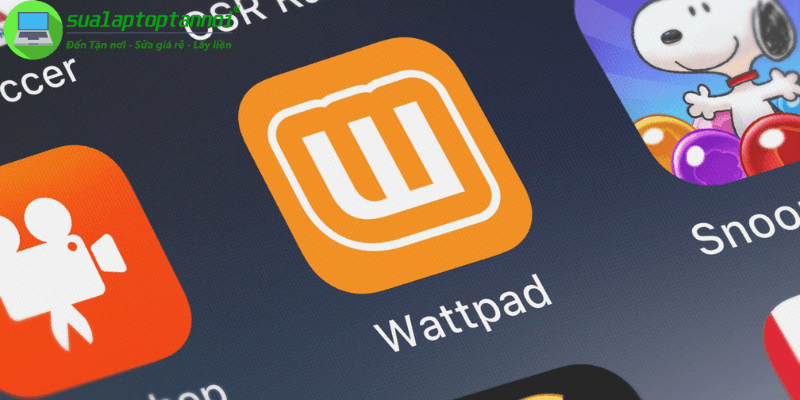Tình huống iPhone đột ngột đứng hình khi đang thực hiện tác vụ quan trọng là điều không ai mong muốn. Việc biết cách sửa iPhone bị đơ nhanh chóng là rất quan trọng để tránh gián đoạn trong công việc và sinh hoạt hàng ngày. Hiện tượng này không chỉ gây khó chịu mà còn có thể là dấu hiệu của các vấn đề tiềm ẩn liên quan đến phần mềm hoặc phần cứng. Hiểu rõ các phương pháp xử lý sẽ giúp người dùng chủ động duy trì hiệu suất của thiết bị.
Nguyên nhân thường gặp khiến iPhone bị đơ
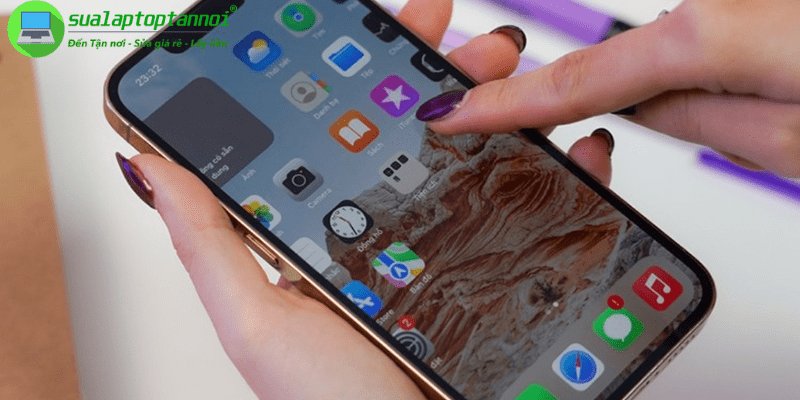
Trước khi tìm hiểu cách khắc phục, việc nắm được lý do tại sao iPhone của bạn bị đơ là bước đầu tiên quan trọng. Đa số các trường hợp đều xuất phát từ hai nhóm nguyên nhân chính: vấn đề về phần mềm và những hạn chế của phần cứng. Hiểu rõ gốc rễ vấn đề sẽ giúp bạn áp dụng đúng phương pháp khắc phục, tiết kiệm thời gian và công sức.
Các vấn đề phần mềm thường gặp nhất
Nhóm nguyên nhân phần mềm thường dễ khắc phục hơn và là thủ phạm phổ biến nhất gây ra tình trạng đơ máy.
Xung đột giữa các ứng dụng là nguyên nhân hàng đầu khiến iPhone bị đơ. Khi nhiều ứng dụng chạy ngầm đồng thời, chúng cạnh tranh tài nguyên như RAM và CPU, có thể gây xung đột lẫn nhau. Đặc biệt, những ứng dụng không được cập nhật lên phiên bản mới nhất hoặc không tương thích với iOS hiện tại của bạn dễ gây ra tình trạng này. Ví dụ, các ứng dụng chỉnh sửa video nặng, ứng dụng mạng xã hội chạy ngầm liên tục hoặc các game đồ họa cao thường gây áp lực lớn lên hệ thống. Để giảm thiểu xung đột, bạn nên kiểm tra và tắt các ứng dụng chạy ngầm không cần thiết trong phần “Cài đặt” hoặc qua chế độ đa nhiệm.
Lỗi hệ điều hành iOS cũng là nguyên nhân phổ biến. Đôi khi, sau khi cập nhật iOS, thiết bị có thể gặp các lỗi không tương thích tạm thời với một số phần cứng hoặc ứng dụng cũ. Ngược lại, việc sử dụng phiên bản iOS quá cũ cũng làm giảm hiệu suất và khiến máy dễ bị treo do thiếu các bản vá lỗi bảo mật và tối ưu hiệu năng. Apple thường tung ra các bản vá nhỏ (ví dụ: iOS 16.1.1 sau iOS 16.1) để sửa các lỗi phát sinh từ bản cập nhật lớn, vì vậy việc cập nhật lên phiên bản mới nhất thường giúp khắc phục những vấn đề này.
Giới hạn phần cứng và dung lượng làm chậm thiết bị
Nguyên nhân từ phần cứng thường phức tạp hơn và đôi khi cần sự can thiệp chuyên nghiệp từ kỹ thuật viên.
Bộ nhớ trong đầy là vấn đề phổ biến khiến iPhone hoạt động chậm và dễ bị đơ. Khi dung lượng lưu trữ gần đầy, thiết bị thiếu không gian để xử lý tạm thời các tác vụ, dẫn đến tình trạng lag, đứng hình. iOS sử dụng không gian trống làm bộ nhớ đệm (cache) cho các tác vụ, và khi bộ nhớ đầy, không còn không gian cho cache, mọi thứ sẽ chậm lại. Các loại dữ liệu như ảnh, video, ứng dụng không sử dụng, dữ liệu hệ thống và dữ liệu cache của các ứng dụng như Zalo, Facebook, tin nhắn… đều chiếm nhiều dung lượng. Bạn nên duy trì ít nhất 10-15% dung lượng trống tổng thể để đảm bảo thiết bị hoạt động mượt mà.
Pin chai hoặc suy yếu cũng là một nguyên nhân tiềm ẩn. Khi pin không cung cấp đủ năng lượng ổn định, iPhone có thể tự tắt nguồn đột ngột hoặc bị đơ khi thực hiện các tác vụ nặng. Tính năng “Tình trạng pin” (Battery Health) trong Cài đặt cho phép bạn kiểm tra “Dung lượng tối đa” của pin. Nếu pin của bạn xuống dưới 80% dung lượng thiết kế, đây có thể là thời điểm cân nhắc thay pin. Ngoài ra, các dấu hiệu khác của pin chai bao gồm máy tự tắt nguồn đột ngột khi pin còn một mức, hiệu năng giảm khi pin yếu do tính năng quản lý hiệu năng của Apple. Bạn nên thay pin bằng pin chính hãng hoặc từ các bên thứ ba uy tín để đảm bảo hiệu suất và độ bền.
Cách sửa iPhone bị đơ từ đơn giản đến nâng cao

Khi iPhone của bạn bị treo, không phản hồi, hãy áp dụng các biện pháp theo thứ tự từ đơn giản đến phức tạp. Đa số các trường hợp có thể được khắc phục bằng các thao tác cơ bản mà không cần mang máy đi sửa chữa. Các cách sửa iPhone bị đơ này hiệu quả cho hầu hết các dòng iPhone từ cũ đến mới.
Khởi động lại – giải pháp đầu tiên nên thử
Khởi động lại là bước đơn giản nhất nhưng lại cực kỳ hiệu quả để giải quyết nhiều vấn đề phần mềm tạm thời. Khi khởi động lại, iPhone sẽ xóa bộ nhớ tạm (RAM), đóng các tiến trình đang chạy bị lỗi và làm mới hệ thống mà không ảnh hưởng đến dữ liệu cá nhân. Đây là bước khắc phục sự cố phần mềm cơ bản nhất và thường giúp máy hoạt động trở lại bình thường.
- Với iPhone có nút Home (6s, SE đời đầu): Nhấn giữ đồng thời nút nguồn và nút Home khoảng 10 giây đến khi logo Apple xuất hiện. Phương pháp này buộc iPhone khởi động lại ngay cả khi màn hình không phản hồi.
- Với iPhone 7/7 Plus: Nhấn giữ cùng lúc nút nguồn (bên phải) và nút giảm âm lượng cho đến khi logo Apple xuất hiện. Đây là cách buộc khởi động lại phù hợp cho dòng máy này.
- Với iPhone 8 trở lên (X, XR, 11, 12, 13, 14, 15, 16): Nhấn và thả nhanh nút tăng âm lượng, sau đó nhấn và thả nhanh nút giảm âm lượng, cuối cùng nhấn giữ nút bên cho đến khi logo Apple xuất hiện. Quy trình này áp dụng cho tất cả các iPhone mới không có nút Home vật lý. Giữ cho đến khi màn hình tắt hẳn và logo Apple xuất hiện trở lại để đảm bảo máy đã khởi động lại hoàn toàn.
Quản lý dung lượng – giải phóng không gian lưu trữ
Việc giữ cho iPhone có đủ dung lượng trống không chỉ giúp máy hoạt động mượt mà mà còn ngăn ngừa tình trạng đơ máy trong tương lai. Khi bộ nhớ đầy, iOS thiếu không gian để lưu trữ tạm thời các tác vụ, dẫn đến hiệu suất giảm và tình trạng đơ máy.
Kiểm tra dung lượng đã sử dụng bằng cách vào Cài đặt > Cài đặt chung > Dung lượng iPhone. Tại đây, bạn sẽ thấy chi tiết những ứng dụng và dữ liệu chiếm nhiều dung lượng nhất, bao gồm cả “Dữ liệu hệ thống” và “Khác”. Hãy xóa những ứng dụng không dùng đến, hoặc sử dụng tính năng “Offload App” để giữ lại dữ liệu ứng dụng nhưng xóa phần mềm. Khi cần, bạn có thể dễ dàng cài lại ứng dụng mà đã được offload.
Dọn dẹp ảnh và video là cách hiệu quả nhất để giải phóng dung lượng. Sao lưu chúng lên iCloud hoặc máy tính trước khi xóa. Đồng thời, xóa các tệp đính kèm lớn trong tin nhắn, email và dữ liệu duyệt web Safari để giải phóng thêm không gian. Bạn cũng nên xóa cache trình duyệt Safari, xóa dữ liệu offline của các ứng dụng như nhạc, phim, và kiểm tra các bản ghi âm, ghi chú không cần thiết để tối ưu không gian lưu trữ.
Cập nhật, khôi phục và reset cài đặt
Đôi khi, vấn đề nằm ở các cài đặt hệ thống hoặc phiên bản iOS đã lỗi thời, khiến cách sửa iPhone bị đơ cần đến những biện pháp triệt để hơn. Các giải pháp này không chỉ khắc phục lỗi mà còn cải thiện hiệu suất tổng thể của thiết bị.
- Cập nhật iOS lên phiên bản mới nhất là bước quan trọng, vì Apple thường xuyên phát hành các bản vá lỗi và cải thiện hiệu suất. Vào Cài đặt > Cài đặt chung > Cập nhật phần mềm để kiểm tra và cài đặt bản cập nhật mới nhất. Việc cập nhật không chỉ giúp sửa các lỗi hiện tại mà còn bảo mật cho thiết bị khỏi các mối đe dọa mới nhất. Nên sao lưu dữ liệu trước khi cập nhật lớn và có thể đợi vài ngày để người dùng khác phát hiện lỗi trước khi cập nhật ngay lập tức.
- Đặt lại tất cả cài đặt (Reset All Settings) là giải pháp ít xâm lấn hơn so với khôi phục toàn bộ. Thao tác này chỉ đưa các cài đặt về mặc định mà không xóa dữ liệu cá nhân. Vào Cài đặt > Cài đặt chung > Chuyển hoặc đặt lại iPhone > Đặt lại > Đặt lại tất cả cài đặt. Một số cài đặt như mạng Wi-Fi, bố cục màn hình chính, và cài đặt quyền riêng tư sẽ bị reset về trạng thái gốc, nhưng ảnh, danh bạ và ứng dụng vẫn được giữ nguyên.
- Khôi phục iPhone (Restore) là biện pháp cuối cùng, xóa sạch toàn bộ dữ liệu và cài đặt lại iOS. Nhớ sao lưu dữ liệu trước khi thực hiện! Kết nối iPhone với máy tính, mở iTunes hoặc Finder, và chọn tùy chọn Khôi phục iPhone. Quá trình này sẽ cài đặt lại hệ điều hành từ đầu, giúp loại bỏ hoàn toàn các lỗi phần mềm nhưng đòi hỏi bạn phải thiết lập lại mọi thứ từ ban đầu.
Khi nào nên tìm đến trung tâm để sửa chữa iPhone bị đơ?
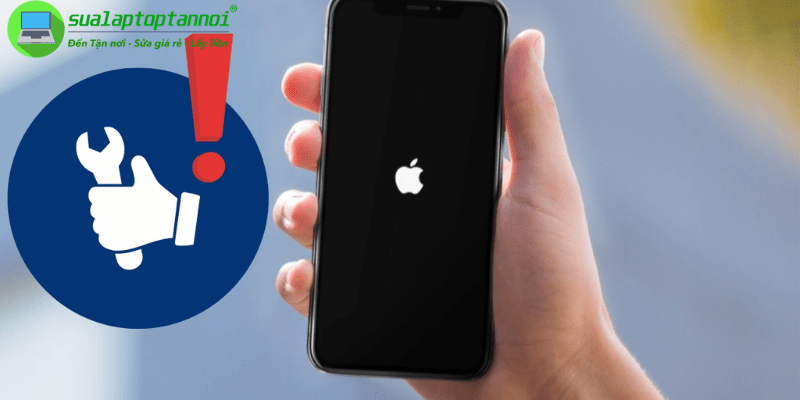
Có những tình huống mà việc tự khắc phục tại nhà là không đủ, và bạn cần sự trợ giúp từ các chuyên gia. Nếu bạn đã thử tất cả cách sửa iPhone bị đơ đề cập ở trên nhưng máy vẫn bị treo liên tục, đó có thể là dấu hiệu của vấn đề phần cứng nghiêm trọng. Đặc biệt nếu iPhone của bạn từng bị rơi, vào nước hoặc có dấu hiệu hư hỏng vật lý, hãy đưa máy đến trung tâm bảo hành.
Khi màn hình có các vết nứt, điểm chết, hoặc hiển thị màu sắc bất thường, đây là vấn đề phần cứng cần được sửa chữa bởi kỹ thuật viên có tay nghề. Ngoài ra, bạn có thể gặp phải các lỗi khác như camera không hoạt động, loa rè, mic không thu âm, hoặc cổng sạc chập chờn. Những vấn đề này đòi hỏi sự can thiệp chuyên nghiệp để đảm bảo thiết bị hoạt động trở lại bình thường.
Hãy ưu tiên mang iPhone đến các Trung tâm bảo hành ủy quyền của Apple (AASP) hoặc Apple Store để đảm bảo chất lượng dịch vụ và linh kiện chính hãng, đặc biệt nếu thiết bị của bạn vẫn còn trong thời gian bảo hành. Các trung tâm này có đội ngũ kỹ thuật viên được đào tạo bài bản, sử dụng linh kiện chính hãng và tuân thủ các quy trình sửa chữa chuẩn của Apple, tránh các rủi ro như linh kiện lô, tay nghề kém hoặc dịch vụ “luộc đồ”.
Mẹo sử dụng iPhone hạn chế bị đơ
Với một vài thói quen đơn giản, bạn có thể giảm đáng kể khả năng iPhone bị đơ trong tương lai. Đầu tiên, hãy khởi động lại định kỳ iPhone ít nhất mỗi tuần một lần để làm mới hệ thống và giải phóng RAM tích tụ, ngăn ngừa nhiều vấn đề tiềm ẩn. Thao tác này chỉ mất vài phút nhưng có thể giúp giữ cho hệ thống luôn hoạt động mượt mà.
Cập nhật thường xuyên cả iOS và các ứng dụng để đảm bảo phiên bản mới nhất với các bản vá lỗi và cải tiến bảo mật. Bật tự động cập nhật ứng dụng để luôn có phiên bản mới nhất mà không cần can thiệp thủ công. Tuy nhiên, với các bản cập nhật iOS lớn, bạn nên đợi vài ngày để người dùng khác phát hiện lỗi trước khi cập nhật ngay lập tức.
Tránh để iPhone quá nóng hoặc quá lạnh vì nhiệt độ cực đoan có thể ảnh hưởng đến hiệu suất và gây đơ máy. Không sử dụng iPhone khi đang sạc nếu thiết bị đã nóng, và tránh để iPhone dưới ánh nắng trực tiếp trong thời gian dài. Ngoài ra, hạn chế các hoạt động dễ gây nóng máy như dùng 4G/5G liên tục, quay video 4K, chơi game nặng hoặc sử dụng dưới ánh nắng gắt để giảm thiểu sự cố về nhiệt độ.
Ngoài ra, không cài đặt quá nhiều ứng dụng không cần thiết, tránh jailbreak nếu không rành, và sử dụng bộ sạc và cáp chất lượng chính hãng để đảm bảo nguồn điện ổn định cho thiết bị.
Kết luận
Tóm lại, có nhiều cách sửa iPhone bị đơ mà bạn có thể tự thực hiện tại nhà, từ việc khởi động lại đơn giản đến các bước khôi phục phần mềm chuyên sâu hơn. Việc hiểu rõ nguyên nhân và áp dụng đúng giải pháp là chìa khóa để khắc phục sự cố thành công. Hãy nhớ thực hiện sao lưu dữ liệu thường xuyên và duy trì thói quen sử dụng tốt để phòng ngừa tình trạng đơ máy. Nếu sau khi thử mọi cách sualaptoptannoi.net hướng dẫn mà iPhone vẫn gặp vấn đề, đừng ngần ngại tìm đến sự hỗ trợ từ các chuyên gia sửa chữa uy tín để đảm bảo thiết bị của bạn được xử lý an toàn và hiệu quả nhất.